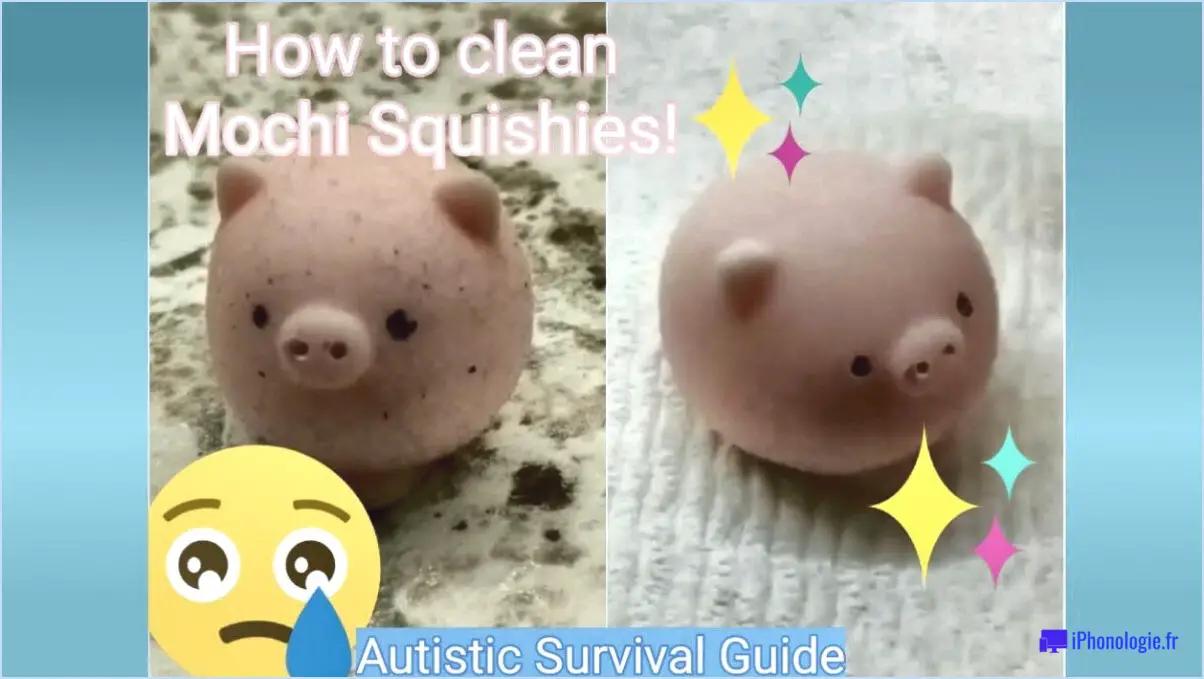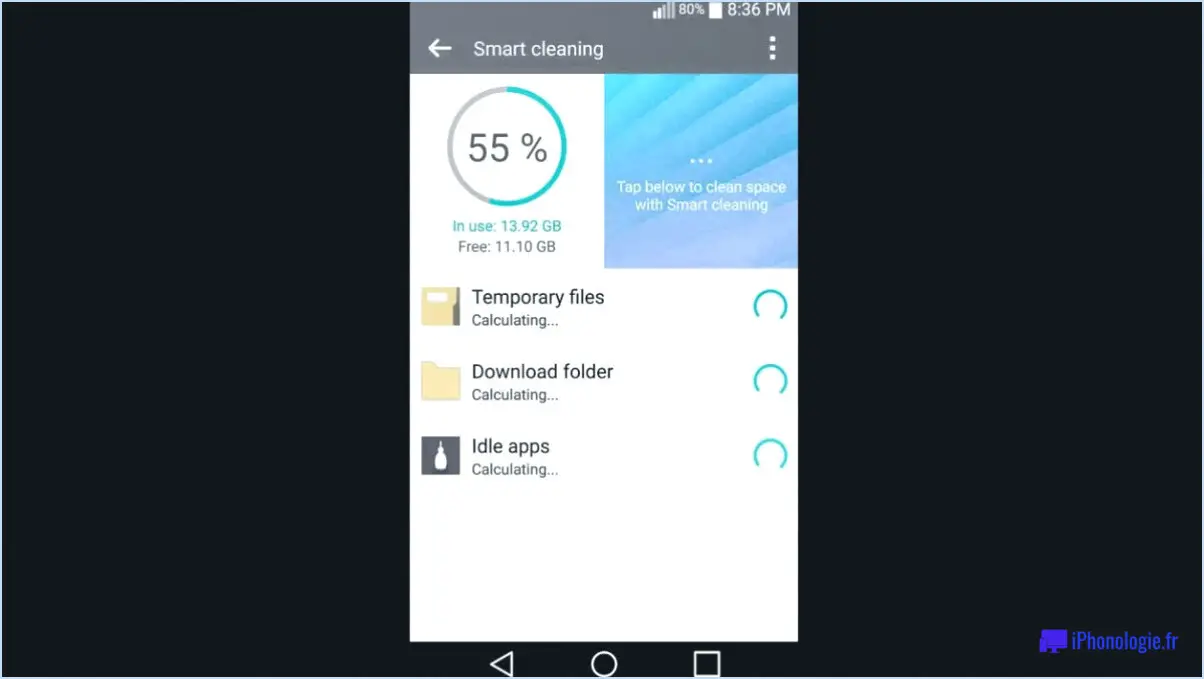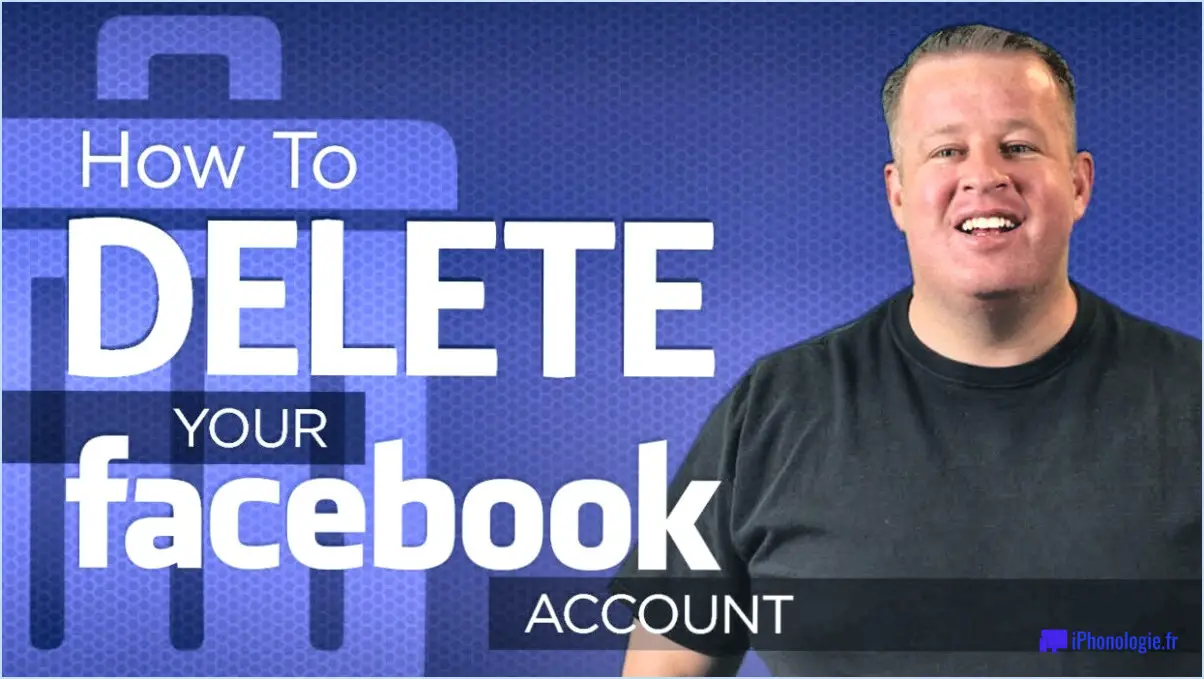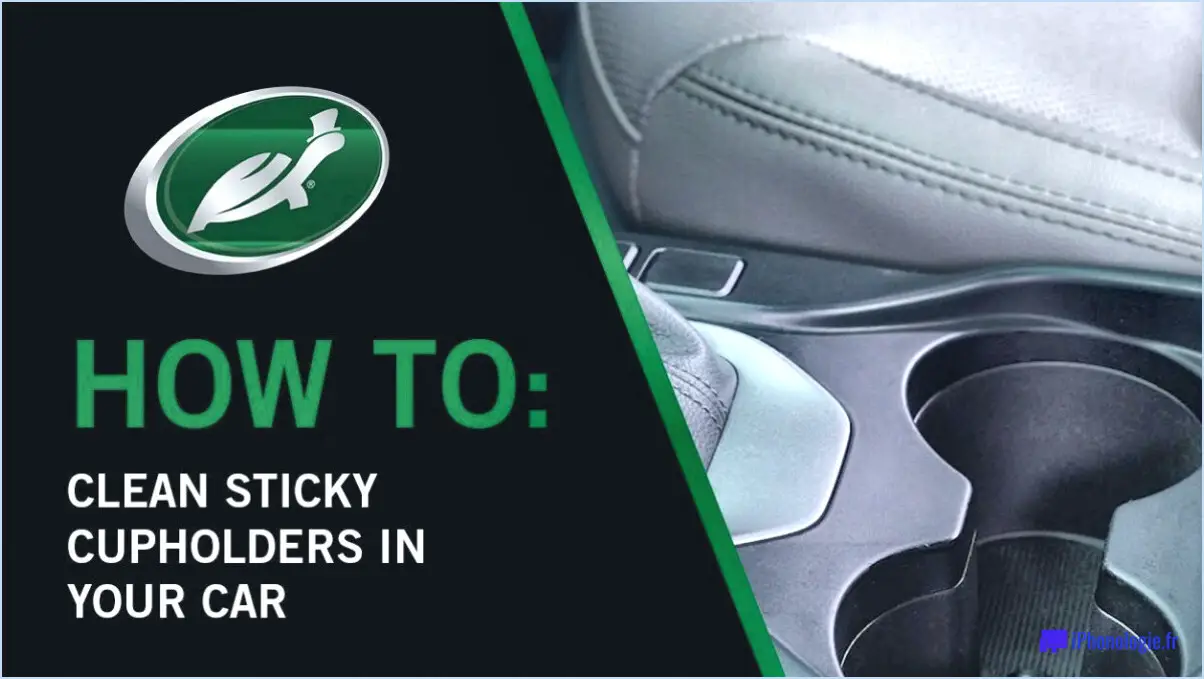Comment faire une capture d'écran lorsque le bouton d'accueil est cassé?
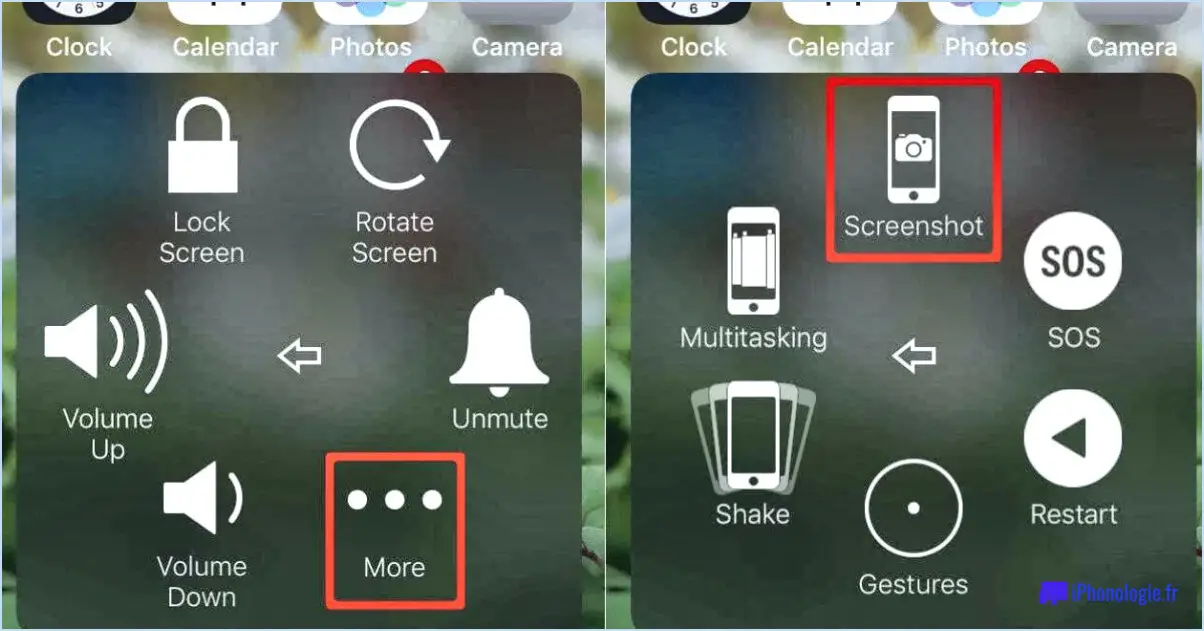
Si votre bouton d'accueil est cassé et que vous avez du mal à prendre des captures d'écran, vous n'avez pas à vous inquiéter. Heureusement, il existe une solution de contournement qui peut vous aider à capturer votre écran même sans utiliser le bouton d'accueil. Voici ce que vous devez faire :
- Activer Assistive Touch - Accédez aux paramètres de votre appareil et sélectionnez Général. À partir de là, appuyez sur Accessibilité, puis sur Assistive Touch. Basculez l'interrupteur pour l'allumer. Cela ajoutera une petite icône flottante à votre écran que vous pourrez utiliser pour effectuer diverses tâches, y compris prendre des captures d'écran.
- Prendre une capture d'écran - Une fois que vous avez activé Assistive Touch, prendre une capture d'écran est un jeu d'enfant. Tout ce que vous avez à faire est d'appuyer sur l'icône Assistive Touch, puis sur Capture d'écran. Vous entendrez un son d'obturateur d'appareil photo et verrez un flash sur votre écran indiquant que la capture d'écran a été capturée.
Il est important de noter que la méthode Assistive Touch pour prendre des captures d'écran peut varier selon le modèle de votre appareil. Certains appareils peuvent vous obliger à personnaliser le menu dans les paramètres Assistive Touch pour ajouter l'option Capture d'écran, tandis que d'autres peuvent l'avoir disponible par défaut.
En outre, il existe également d'autres applications tierces que vous pouvez utiliser pour prendre des captures d'écran sans utiliser le bouton d'accueil. Ces applications peuvent être trouvées dans l'App Store ou Google Play Store et offrent généralement des fonctionnalités supplémentaires telles que des options d'édition et de partage.
En résumé, si votre bouton d'accueil est cassé et que vous ne pouvez pas prendre de captures d'écran avec la méthode traditionnelle, activez simplement Assistive Touch et utilisez l'option Capture d'écran pour capturer votre écran. C'est une solution de contournement rapide et facile qui peut vous éviter beaucoup de tracas.
Comment activer l'assistance tactile si mon bouton d'accueil est cassé ?
Si votre bouton d'accueil est cassé sur votre iPhone, vous pouvez toujours accéder à toutes les fonctionnalités de votre téléphone en activant Assistive Touch. Pour cela, rendez-vous dans Paramètres, puis Général, puis Accessibilité. À partir de là, sélectionnez Assistive Touch et activez le commutateur. Une fois cette fonctionnalité activée, vous pourrez accéder à un bouton d'accueil virtuel sur l'écran de votre téléphone. Ce bouton vous permettra d'accéder à toutes les fonctionnalités du bouton d'accueil physique, y compris Siri, l'accès à vos applications récentes, etc. C'est une fonctionnalité utile si votre bouton d'accueil est endommagé ou ne fonctionne pas correctement.
Comment faire une capture d'écran sur le bouton Accessibilité ?
Pour prendre une capture d'écran sur un iPhone à l'aide du bouton Accessibilité, vous devez d'abord activer AssistiveTouch. Pour ce faire, allez dans Paramètres, sélectionnez Général, puis Accessibilité, et basculez le commutateur à côté d'AssistiveTouch pour l'activer. Une fois AssistiveTouch activé, vous pouvez prendre une capture d'écran en appuyant longuement sur le bouton Accueil, puis en appuyant sur l'icône AssistiveTouch. Un menu apparaîtra et vous pourrez sélectionner "Capture d'écran" pour capturer l'image sur votre écran. Alternativement, vous pouvez également utiliser Siri pour prendre une capture d'écran en disant "Hey Siri, prends une capture d'écran". C'est un moyen rapide et facile de capturer n'importe quoi sur votre écran sans avoir à tâtonner avec les boutons.
Que faire si le bouton Home de mon iPhone est cassé?
Si le bouton d'accueil de votre iPhone est cassé, vous pouvez essayer d'utiliser AssistiveTouch, une fonctionnalité qui vous permet de contrôler votre appareil à l'aide de gestes sur votre écran. Pour activer AssistiveTouch, accédez à Paramètres, puis Général, puis Accessibilité, puis AssistiveTouch. Une fois que vous avez activé AssistiveTouch, appuyez sur l'icône AssistiveTouch, puis appuyez sur Appareil, suivi du bouton Accueil. Cela fera apparaître un bouton d'accueil virtuel sur votre écran que vous pouvez utiliser pour naviguer sur votre iPhone. Si cela ne fonctionne pas, vous devrez peut-être contacter l'assistance Apple ou un centre de réparation agréé pour obtenir de l'aide.
Comment prendre une capture d'écran sur un écran d'accueil Android ?
Prendre une capture d'écran sur un écran d'accueil Android est un processus simple qui vous oblige à appuyer simultanément sur deux boutons. Pour capturer l'écran, maintenez enfoncés simultanément les boutons d'alimentation et de réduction du volume jusqu'à ce que vous entendiez un son d'obturateur d'appareil photo ou que vous voyiez une animation à l'écran. La capture d'écran sera enregistrée dans la galerie de votre téléphone ou dans le panneau de notification en fonction de votre appareil.
Pour localiser la capture d'écran, ouvrez l'application Photos ou l'application Galerie et recherchez le dossier intitulé "Captures d'écran". Alternativement, vous pouvez trouver la capture d'écran dans le panneau de notification et appuyer dessus pour l'ouvrir ou la partager.
Il est important de noter que certains appareils Android peuvent avoir une méthode légèrement différente pour prendre une capture d'écran, mais la combinaison des boutons d'alimentation et de réduction du volume est la plus courante.
Existe-t-il un autre moyen de faire une capture d'écran sur iPhone ?
Oui, il existe d'autres moyens de prendre une capture d'écran sur un iPhone. En plus d'appuyer simultanément sur les boutons d'accueil et d'alimentation, vous pouvez également utiliser Assistive Touch. Voici les étapes à suivre pour utiliser Assistive Touch pour prendre une capture d'écran :
- Aller aux paramètres"
- Sélectionnez "Accessibilité"
- Sélectionnez "Tactile"
- Activer "AssistiveTouch"
- Revenir à l'écran d'accueil
- Appuyez sur le bouton AssistiveTouch
- Appuyez sur "Appareil"
- Appuyez sur "Plus"
- Appuyez sur "Capture d'écran"
C'est ça! Vous pouvez maintenant prendre une capture d'écran à l'aide d'Assistive Touch.
Existe-t-il un autre moyen de faire une capture d'écran ?
Oui, il existe plusieurs autres façons de prendre des captures d'écran sous Windows. Voici quelques options :
- Outil de capture : cet outil Windows intégré vous permet de capturer une zone spécifique de votre écran et de l'enregistrer en tant qu'image.
- Windows + Maj + S : Ce raccourci vous permet de sélectionner une zone spécifique de votre écran et de la copier dans votre presse-papiers.
- Touche Windows + écran d'impression : Cela capture l'intégralité de l'écran et l'enregistre automatiquement en tant que fichier PNG dans votre dossier Images.
- Barre de jeu Windows : cet outil est conçu pour les joueurs, mais peut être utilisé pour capturer des captures d'écran et des vidéos de n'importe quelle application ou fenêtre.
Dans l'ensemble, la touche Impr écran et ses variantes sont les méthodes les plus couramment utilisées, mais ces options alternatives peuvent s'avérer utiles en fonction de vos besoins.
Comment faire une capture d'écran facilement?
Prendre une capture d'écran sur votre ordinateur est facile. Le moyen le plus courant consiste à utiliser la touche « Impression d'écran » de votre clavier, qui copie l'intégralité de l'écran dans votre presse-papiers. Pour capturer une zone spécifique de l'écran, vous pouvez utiliser un programme comme Snagit ou Jing. Sélectionnez simplement la zone que vous souhaitez capturer et le programme l'enregistrera sous forme de fichier image. D'autres options incluent l'utilisation de l'outil Windows Snipping ou des raccourcis clavier comme Alt + Impr écran pour capturer la fenêtre active.
Comment changer la capture d'écran de votre bouton d'accueil ?
Pour modifier la capture d'écran de votre bouton d'accueil sur un iPhone, vous devez suivre ces étapes simples :
- Ouvrez l'application Photos sur votre iPhone.
- Sélectionnez l'onglet Albums et faites défiler jusqu'à l'album Captures d'écran.
- Appuyez sur le bouton Modifier dans le coin supérieur droit de l'écran.
- Sélectionnez l'image que vous souhaitez utiliser comme capture d'écran du bouton d'accueil.
- Appuyez sur le bouton Utiliser comme bouton d'accueil dans le coin inférieur gauche de l'écran.
C'est ça! Votre nouvelle capture d'écran apparaîtra maintenant comme capture d'écran de votre bouton d'accueil. Il est important de noter que la capture d'écran du bouton d'accueil n'est visible que lorsque votre téléphone est déverrouillé, et c'est un excellent moyen de personnaliser votre appareil. Alors allez-y et choisissez une capture d'écran qui vous rend heureux chaque fois que vous déverrouillez votre téléphone !
Comment faire une capture d'écran du balayage Palm ?
Pour effectuer une capture d'écran d'un balayage Palm sur votre iPhone, vous pouvez utiliser les boutons d'alimentation et d'accueil. Suivez ces étapes pour prendre une capture d'écran :
- Localisez le contenu que vous souhaitez capturer sur l'écran de votre iPhone.
- Placez votre main sur l'écran avec votre paume touchant l'affichage.
- Faites glisser votre main de gauche à droite ou de droite à gauche sur l'écran.
- En même temps, appuyez simultanément sur les boutons d'alimentation et d'accueil et maintenez-les enfoncés jusqu'à ce que l'écran clignote en blanc et que vous entendiez le son de l'obturateur de l'appareil photo.
Vous pouvez trouver votre capture d'écran dans l'application Photos sous l'album "Captures d'écran". C'est un moyen rapide et facile de capturer ce qui est sur votre écran sans avoir à utiliser d'applications tierces. Essayez-le la prochaine fois que vous aurez besoin d'enregistrer quelque chose sur l'écran de votre iPhone.
Comment faire une capture d'écran avec mon clavier?
Pour prendre une capture d'écran à l'aide de votre clavier, appuyez sur la touche "Impr écran". Sur certains claviers, il peut être abrégé en "PrtScn" ou "PrtSc". Cela enregistrera une capture d'écran de tout votre écran dans votre presse-papiers. Si vous souhaitez uniquement capturer une fenêtre spécifique, appuyez sur "Alt" + "Impr écran". Pour prendre une capture d'écran d'une zone spécifique, appuyez sur "Windows" + "Shift" + "S" pour ouvrir l'outil de capture. Ces captures d'écran seront également enregistrées dans votre presse-papiers et pourront être collées dans un document ou un e-mail.